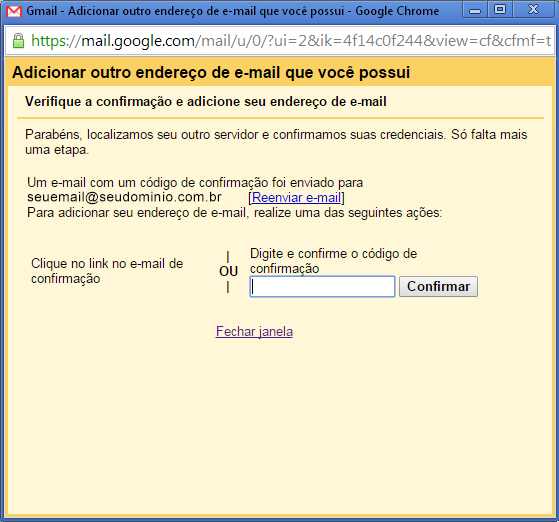Gmail
Acesse seu Gmail e clique sobre a engrenagem e após em ver todas as configurações
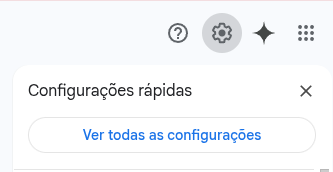
O Gmail irá exibir a seguinte tela:
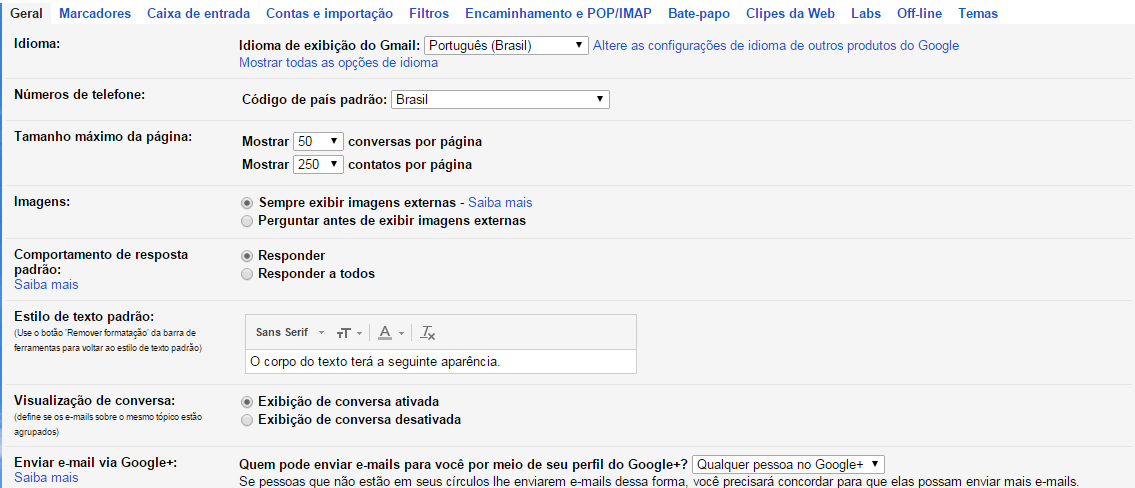
Clique na opção Contas e importação.
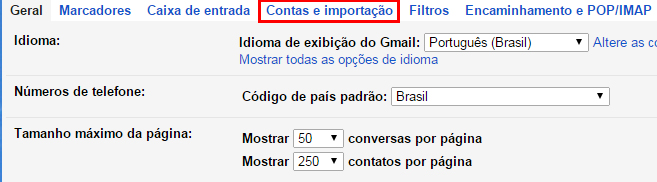
Clique na opção "Adicionar uma conta de e-mail POP3 que você possui".
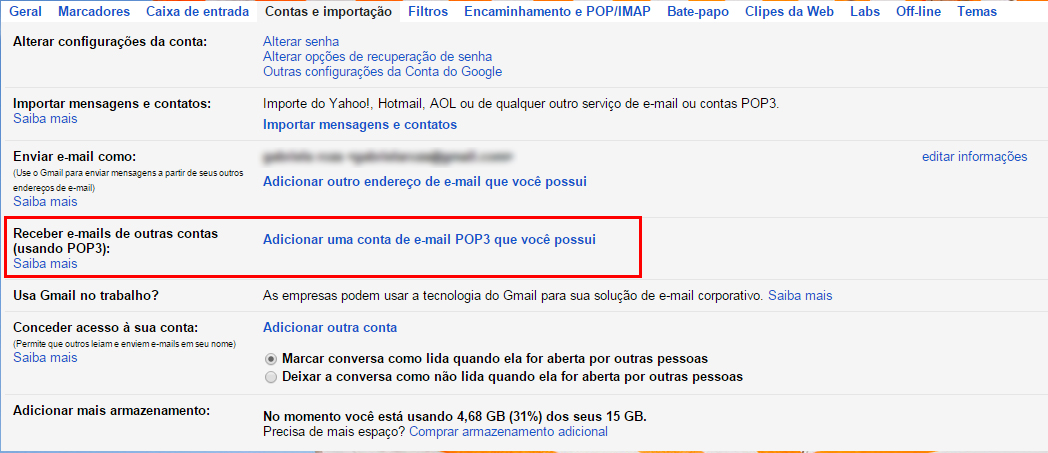
Informe seu e-mail completo e clique em próxima etapa.
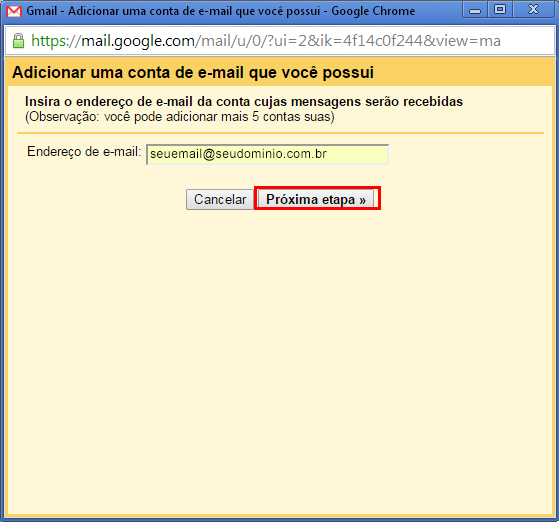
Informe:
Nome do usuário: e-mail completo
Senha: senha do e-mail
Servidor POP: pop.oncorretor.com.br
Porta: 995
As três próximas opções deverão estar checadas, conforme imagem abaixo.
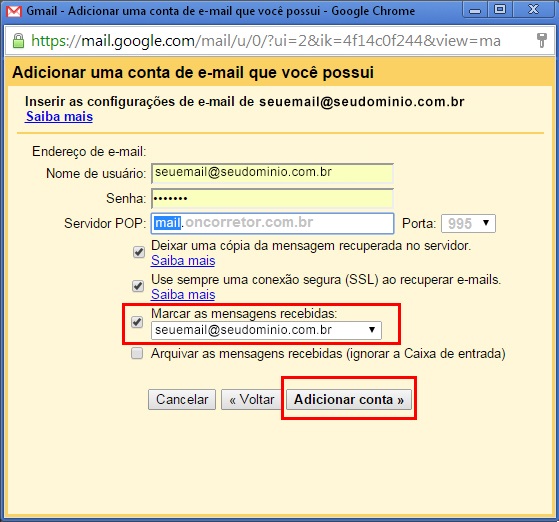
Informe seu e-mail completo e clique em próxima etapa.
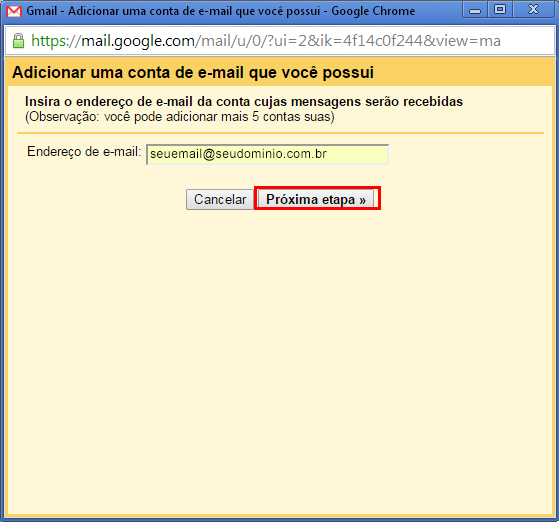
Informe:
Servidor SMTP: smtp.oncorretor.com.br
Nome do usuário: e-mail completo
Senha: senha do e-mail
Conexão segura usando o SSL:
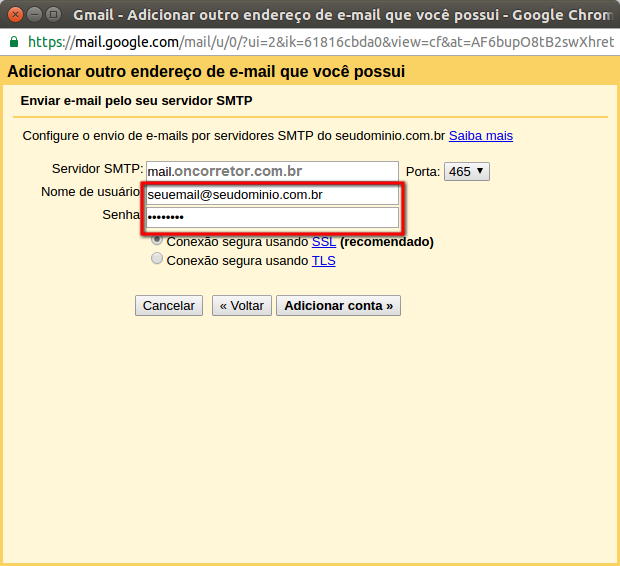
Selecionar a opção adicionar conta.
Selecione a primeira opção e próxima etapa.
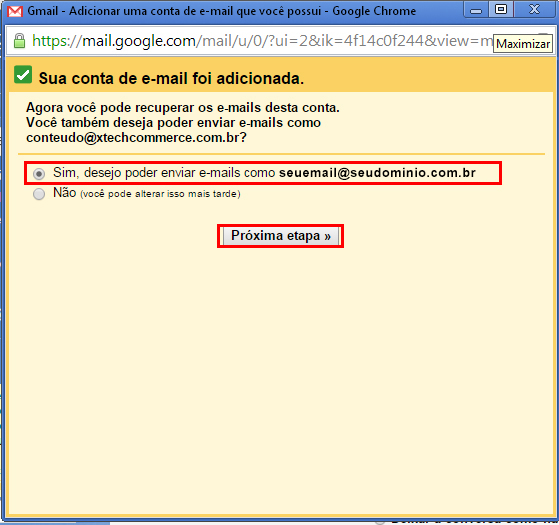
Sua conta foi configurada com sucesso.